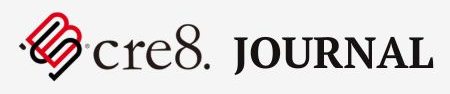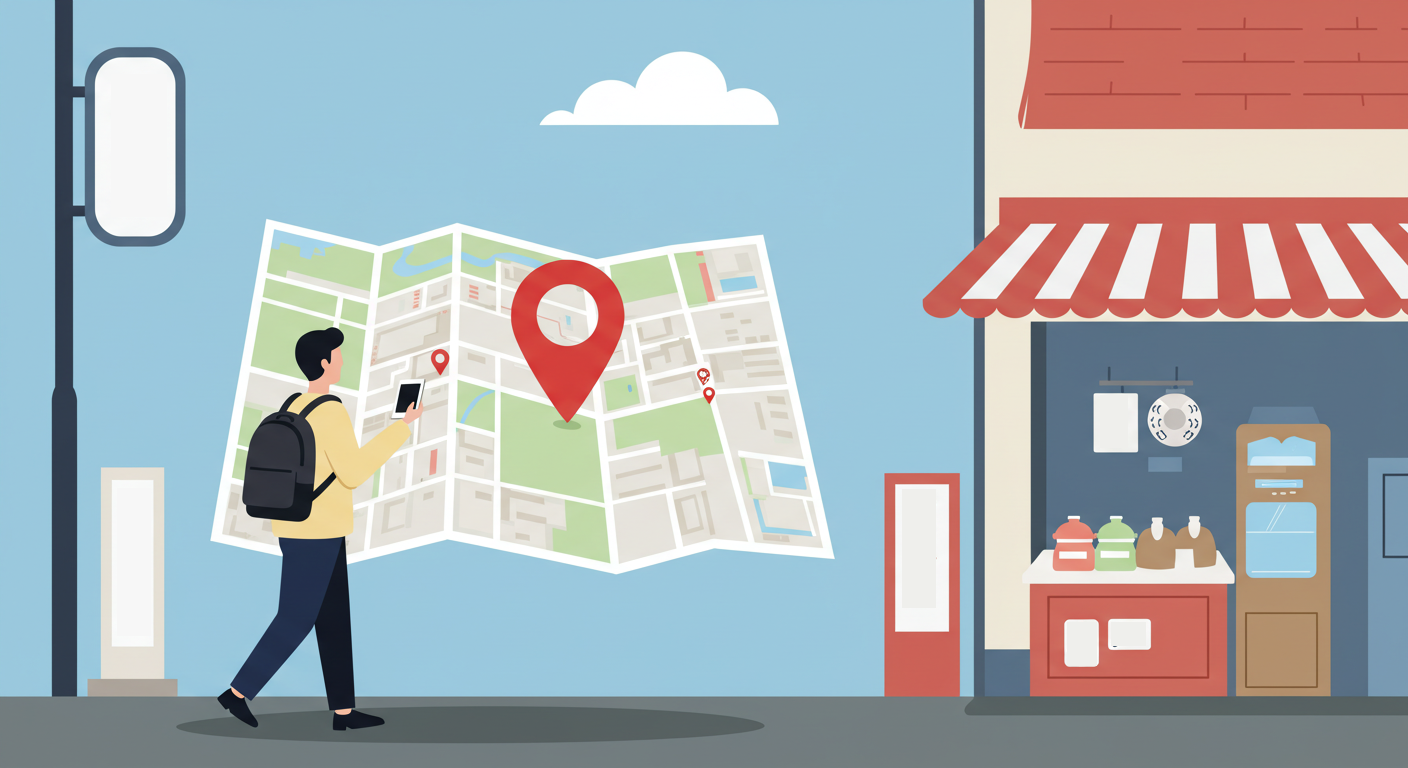こんにちは、naganoです。
前々回は【超初級編】Googleアナリティクスで見れるデータとは?
前回は【初級編】Googleアナリティクス、コンバージョン設定をしましょう!
を解説いたしました。
今回はデバイス分析について解説していきたいと思います。
デバイスとは
Googleアナリティクスにおけるデバイスとは、Webサイトの閲覧に利用するPC・スマートフォン・タブレットといった機器のことを指します。
デバイス分析とは
ユーザーはWebサイトの閲覧にPCやスマートフォンやタブレットといったデバイスを使います。Googleアナリティクスではセグメントという機能を使ってデバイス別にサイトへの訪問を分析することができ、それをデバイス分析と呼んでいます。
では、なぜデバイス分析が必要なのでしょう?レスポンシブウェブデザインという言葉があり、一つのページで画面の大きさやデバイスの種類が異なってもサイトを快適に閲覧できるデザインのことをいいます。
Webサイトがどのデバイスでも快適に閲覧できることは重要で、PCでは見やすいけれどスマートフォンでは見づらいサイトでは、スマートフォンで閲覧しているユーザーの離脱率が上昇してしまいます。デバイス分析をすることで、特定のデバイスで使いづらいページを発見することができるのです。
また、デバイスによって使われるシチュエーションが異なります。例えば、PCがオフィスや自宅で使用されることが多いのに対して、スマートフォンやタブレットは移動中や休憩中に使用されることが多いです。シチュエーションが違えば当然、サイト内での行動パターンも異なってきます。デバイス別に分析することでユーザーの動線分析をより正確に行うことができるのです。
デバイス分析の方法
それでは、Googleアナリティクスでデバイス分析をする方法を説明します。サイト全体をデバイス別に確認する場合と、各ページの指標をデバイス別に確認したい場合で方法が異なります。
①サイト全体をデバイス別に確認する場合
1.Googleアナリティクスにログインして、ユーザー>モバイル>概要をクリックします。
デバイスごとのサイト全体のサマリーが表示されます。「desktop」がパソコンを、「mobile」がスマ-トフォンなどモバイルを、「tablet」がタブレット端末を表します。
②各ページの指標をデバイス別に確認する場合
1. 行動>サイトコンテンツ>すべてのページ をクリックします。

2.セグメントを追加をクリックします。
3.タブレットトラフィックとモバイルトラフィックを選択し適用をクリックします。
4.各ページの指標をデバイス別に確認できます。
デバイスの追加方法
なお、PCのセグメントはデフォルトでは選択できないので、セグメントを自分で用意する必要があります。
1.管理アイコンをクリックします。
2.ビュー内のセグメントをクリックします。
4.適当なセグメント名を付けます。
5.テクノロジー>デバイスカテゴリを完全一致でdesktopと設定します。
6.保存をクリックして保存します。
まとめ
先述もしましたが、デバイス分析においては、ユーザーにとってのサイトの使いやすさとサイトからの成果の両方を考える視点が重要となります。サイトは使用するデバイスやそれに付随するサイト閲覧環境によって、見え方も使い勝手も異なります。理想的には全てのデバイスにとって最適化されたサイトを構築し、すべてのユーザーにとって使い勝手の良いサイトを実現したいのですが、それは不可能です。ですが、最低限ターゲットとしているユーザーとって使いやすいサイトを目指すという視点は持たなければなりません。デバイス分析をすることによって、自社のサイトがどういったデバイスでよく見られているのかを確認し、そのターゲットに合わせてサイトを改修していくといった施策をとることが可能になりますのでぜひ活用してみてください。